Barcha yangi qattiq disklar allaqachon past darajadagi ishlab chiqaruvchi tomonidan formatlangan va qayta ishga tushirishni talab qilmaydi. Amalda, odatiy holatlarda siz past darajadagi formatlashni bajarishingiz mumkin emas. qattiq disk, chunki bunday texnik jihatdan haqiqiy formatlash faqat ishlab chiqaruvchi tomonidan bajarilishi mumkin.
Kompyuterlarda past darajadagi formatlash deb ataladigan narsa aslida diskni boshlash va diskdagi yuzani sinab ko'rishdir, chunki bu jarayonda disklarni o'qish va tekshirish diskning barcha sohalarida amalga oshiriladi. Disk bilan bog'liq muammo bo'lmasa, to'liq boshlash yoki sirt tekshiruviga ehtiyoj yo'q.
Past darajadagi formatlash nima?
Birinchidan, past va yuqori darajada formatlash tushunchalarini tushunaylik.
Past darajali format - Diskning magnit yuzasiga servo belgilar qo'llaniladigan operatsiya (qattiq disk boshlarini joylashtirish uchun foydalaniladigan ma'lumot). Qattiq diskni ishlab chiqarish jarayonida, maxsus jihozlarda amalga oshiriladi.
Qattiq diskning past darajali formatlash jarayoni birinchi marta boshlanganida, qattiq disk plitalari bo'sh, ya'ni tarmoqlar, treklar va hokazolar haqida hech qanday ma'lumot yo'q. Qattiq diskda bo'sh plitalar mavjud bo'lgan oxirgi payt. Ushbu jarayon davomida saqlangan ma'lumotlar hech qachon qayta yozilmaydi.
Qadimgi qattiq disklar har bir treyler uchun bir xil miqdordagi tarmoqlar mavjud edi va ichki o'rnatilgan nazoratchi yo'q edi, shuning uchun tashqi qattiq disk tekshiruvi past darajali formatlash bilan shug'ullangan va kerakli ma'lumot faqat treklar soni va tarmoqdagi tarmoqlar soni edi. Ushbu ma'lumotdan foydalanib, tashqi kontroller format berishi mumkin qattiq disk. Zamonaviy qattiq disklar murakkab ichki tuzilishga ega, jumladan ichki qismdan ichki qismga o'tish vaqtida bir parcha uchun tarmoqlar sonini o'zgartirish, shuningdek, haydovchi boshlarini kuzatish uchun o'rnatilgan servo ma'lumot.
Bunday murakkab ma'lumotlar tuzilishi tufayli barcha zamonaviy qattiq disklar zavodga faqat bir marta past darajadagi formatlashadi.
Yuqori darajadagi ikki turdagi formatlash mavjud:
Oddiy formatlash - bo'lim jadvali va (yoki) tuzilmalari bilan master boot reestrini yaratish jarayoni fayl tizimiyuklash tizimini va shunga o'xshashlarni o'rnatish Formatlash jarayoni, shuningdek, nosoz tarmoqlarni bloklash uchun ommaviy axborot vositalarining butunligini tekshiradi.
Tezkor format - Oddiy rejimda formatlash usuli bilan, faqat nosoz bo'lgan tarmoqlar borligi uchun ommaviy axborot vositalarini tekshirishdan tashqari.
Past darajadagi formatlash atamasidan foydalanish qattiq disklar ko'plab afsonalarni keltirdi. Misol uchun, qattiq diskda past darajali formatlashning mumkin emasligi va bunday operatsiyadagi harakat diskni yo'q qilishiga olib keladi. Aslida, bu aldamada ba'zi bir haqiqat bor. 1980-yillar oxiridagi namunadagi eski disklarni past darajali formatlashda, maqbul sozlama disk ishlab chiqaruvchisi tomonidan o'rnatilgan kamon boshlari va silindrlari, shuningdek, diskdagi nuqsonli xarita.
Bularning barchasi qurilma ishlashiga salbiy ta'sir ko'rsatdi. Ta'riflangan muammolar uzoq vaqtdan beri hal etilib, zonada ro'yxatga olishni qo'llagan barcha asboblar (har bir yo'nalish uchun o'zgaruvchan sonli tarmoqlar bilan) past darajadagi formatlash mumkin bo'lgan har qanday muammoga daxl qilmaydi, chunki real sektor markerlari o'zgartirilmaydi.
1990-yillarda chiqarilgan disklar past darajadagi formatlash va undan keyin uning sozlamalarini buzmaslik kerak emas.
Shu bilan birga, ATA va SCSI disklarini past darajali formatlashni amalga oshirish uchun juda ko'p ehtiyoj bor. Keling, buni amalga oshirishga yordam beradigan dasturlar haqida gapiramiz.
ATA disklari uchun past darajadagi formatlash dasturi (SATA, PATA va boshqalar)
ATA disk ishlab chiqaruvchilari asl tekshiruvchiga belgilangan va standartlangan kengaytmalarni aniqladilar. qattiq disklar WD1002 / 1003, AT avtobus interfeysi (ATA interfeysi sifatida tanilgan) yaratish. ATA spesifikatsiyasi standartni kengaytiruvchi muayyan ishlab chiqaruvchilarning maxsus guruhlari uchun amalga oshiriladi. Noto'g'ri past darajadagi formatlashni oldini olish uchun, ko'plab ATA qurilmalarining formatlash tartib-qoidalarini ochish uchun qurilmaga yuborilishi kerak bo'lgan maxsus buyruqlar mavjud. Ushbu buyruqlar qurilmani ishlab chiqaruvchiga bog'liq, shuning uchun disk ishlab chiqaruvchisi tomonidan yaratilgan past darajadagi formatlash va xatolarni boshqarish dasturlarini topish kerak.
Ushbu dasturlar ko'pincha ma'lum ishlab chiqaruvchilarning asboblari uchun emas, balki alohida modellari uchun mo'ljallangan. Shunday qilib, qidiruvni amalga oshirishdan oldin, ishlab chiqaruvchining nomini va qattiq diskning model raqamini yozing.
Zamonaviy qattiq disklar har doim konvertatsiya rejimida bo'lganligi sababli, koeffitsient yoki nuqson xaritasini o'zgartirish imkoniyatidan himoyalangan. Zonada ro'yxatga olingan qurilmalar doimo ushbu rejimda va shunday qilib to'liq himoyalangan.
Ko'pgina qattiq disklarda formatlash jarayonida ishlatiladigan qo'shimcha buyruqlar majmui mavjud, standart ATA spesifikatsiyasi buyruqlar ishlamayapti (bu ayniqsa mintaqa qaydnomasi bo'lgan ATA qurilmalari uchun to'g'ri).
Zaxira tarmoqlar, shuningdek, qurilma ishlab chiqaruvchisi tomonidan taqdim etilgan dasturlar yordamida avtomatik tarzda ajratilishi mumkin. Ishlab chiqaruvchiga xos bo'lgan to'g'ri buyruqlarni bilmasdan, nuqsonli tarmoqlarni ushbu maqsadlar uchun maxsus jihozlangan ehtiyot qismlar bilan almashtirish mumkin emas. Belgilangan nuqsonli sektor tarqatish tizimiga eng yaqin zaxira bo'limi tomonidan o'zgartiriladi.
Ba'zi bir qattiq disk ishlab chiqaruvchilari past darajadagi formatlash dasturini taklif qilishadi. Ular quyidagi manzillardan topish mumkin.
- Seagate
ftp://ftp.seagate.com/techsuppt/seagate_utils/sgatfmt4.zip
http://www.seagate.com/support/seatools - Hitachi / IBM
www.hgst.com/hdd/support/download.htm - Maxtor / Quantum
http://www.maxtor.com/softwaredownload/default.htm - Samsung
www.samsung.com/Products/HardDiskDrive/utilities/hutil.htm
www.samsung.com/Products/HardDiskDrive/utilities/sutil.htm
www.samsung.com/Products/HardDiskDrive/utilities/shdiag.htm - G'arbiy raqamli
http://support.wdc.com/download/
Avvalo, qurilma ishlab chiqaruvchi tomonidan taqdim etilgan dasturiy ta'minotni sinab ko'rishingiz kerak. Ularning barchasi bepul va tez-tez past darajada ishlashga imkon beradi, chunki keng qamrovli dasturlarga yo'l qo'yilmaydi.
Disk ishlab chiqaruvchisi ishga tushirish / tasdiqlash / formatlash dasturini taklif qilmasa, Drive Fitness Test dasturidan Hitachi (oldindan IBM) dan foydalanishingiz mumkin. Ushbu dastur boshqa ishlab chiqaruvchilarning disklari bilan mukammal ish olib boradi va butun qattiq diskni to'la-to'kis sinovdan o'tkazadi. Bu eng yaxshi umumiy maqsadli dasturlardan biridir, chunki u sizni tahdid qilmas sinovdan o'tkazishga imkon beradi. Har qanday qurilmani sinab ko'rish uchun foydalanish mumkinligiga qaramasdan, bitta cheklash mavjud: zararli o'qish / yozish testlari faqat Hitachi va IBM drayvlarida amalga oshirilishi mumkin.
Maslahat!
Boshlash, testdan o'tkazish va sinovdan o'tgan barcha dasturlar qattiq formatlash Disk, shuningdek, ko'plab boshqa narsalarni Ultimate boot CD (UBCD) yordam dasturida topish mumkin. Bu faqat bitta yuklab olinadigan CDda joylashgan diagnostika vositalarining hayoliy to'plamidir! Ushbu CDning nusxasi www.ultimatebootcd.com saytidan yuklab olish mumkin.
Tahribatsız formatlash vositalari
BIOS darajasida ishlaydigan buzilmaydigan formatlash vositalarini (masalan, Symantec Norton Utilitiesning avvalgi qismi) past darajadagi formatlash zarur bo'lgan holatda ishlatishni tavsiya etmayman. Bunday mablag'lar uchun samaradorligini kamaytiradigan qator cheklovlar va muammolar bilan tavsiflanadi. BIOS funktsiyalaridan foydalanib, alohida treklardagi past darajadagi formatlashni bajaradilar; bu amalga oshganda zaxiralang va alohida treklarni tiklash.
Ushbu dasturlarda, shuningdek, nuqsonli xarita yaratilmaydi, chunki odatda past darajadagi formatlash dasturlari amalga oshiriladi. Bundan tashqari, ular nuqsonli xarita belgilarini olib tashlashi mumkin standart dasturlari past darajadagi formatlash. Natijada, ayrim sohalarda kafolat yo'qotilishiga olib kelishi mumkin bo'lgan yomon tarmoqlardagi ma'lumotlarni saqlash mumkin bo'ladi.
Boshqa bir cheklov, bu dasturlarni faqat BIOS funktsiyalari yordamida oldindan formatlangan qattiq disklar bilan ishlashda foydalanish mumkin.
Disk ishlab chiqaruvchilari tomonidan yaratilgan past darajadagi formatlash dasturi tizim BIOS-ni «boshqaradi» va buyruqlar to'g'ridan-to'g'ri nazorat qurilmasiga yuboradi. Shu sababli, bunday dasturlarning ko'pchiligi muayyan nazoratchilar bilan ishlashga mo'ljallangan. Turli tekshirgichlar bilan ishlashda foydalanish mumkin bo'lgan bunday dasturlarning mavjudligi tasavvur qilishning deyarli imkoni yo'q. Ko'plab qattiq disklar noto'g'ri identifikatsiyalangan bo'lishi mumkin, chunki noto'g'ri dastur ishlatilgan.
G'arbiy Raqamli Ruxsat etilgan Disk va Kuchli Davlat Disklarini Past darajali Formatlashtirish
Bu zahotiyoq, bu holda, men past darajadagi formatlash diskdagi yuzani tekshirishni anglatadi yomon tarmoqlar o'qish va yozish orqali. Yuqorida ta'kidlab o'tilganidek, faqat ishlab chiqaruvchi zamonaviy qattiq diskda zavod past darajali formatlashni ishlab chiqishi mumkin.
Qattiq va qattiq holatda drayvlar bir nechta usul yordamida past darajadagi formatlashtirilishi mumkin. Ulardan bittasini ko'rib chiqaylik. Mac kompyuterlari ushbu misol uchun mos emas.
Ruxsat etilgan diskni past darajali formatlash uchun quyidagilar kerak:
- Qattiq disk qurilmasi, bu holda, ishlab chiqaruvchi Western Digital (bu misolda, Maxtor drayverini sinovdan o'tkazildi va protsedura muvaffaqiyatli bo'ldi)
- Windows uchun dasturiy ta'minotni qutqarish uchun diagnostika
Formatlashdan oldin qurilmani kompyuterga ulang. Buni ID, SATA, USB yoki Firefire orqali amalga oshirish mumkin. Bunday holda past darajadagi format bo'ladi windows tizimi, maxsus yuklash disklari yordamida oldindan yuklashdan foydalaning. Bu o'rtacha kompyuter foydalanuvchisi uchun eng oson yo'ldir.
Qurilma ulangandan so'ng:
1. Yuklab oling windows dasturi Http://support.wdc.com/product/download.asp?groupid=113&sid=3&lang=kundan olingan ma'lumotni qisqartirish diagnostikasi
2. Ilovani yuklab so'ng, uni ishga tushiring va o'rnatish ustasini kuzatib boring.
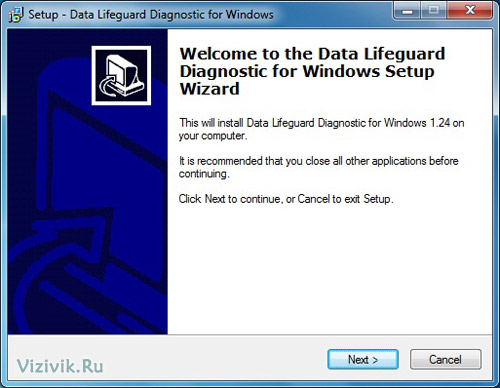
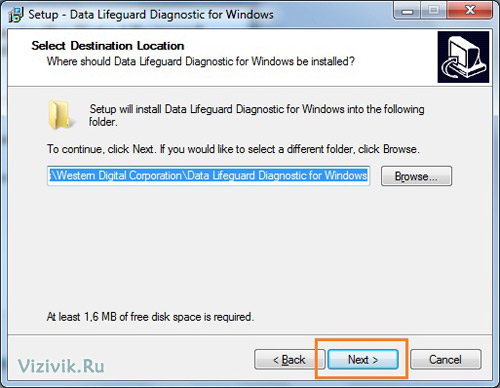
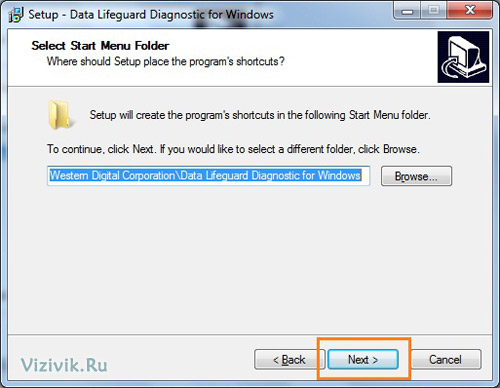
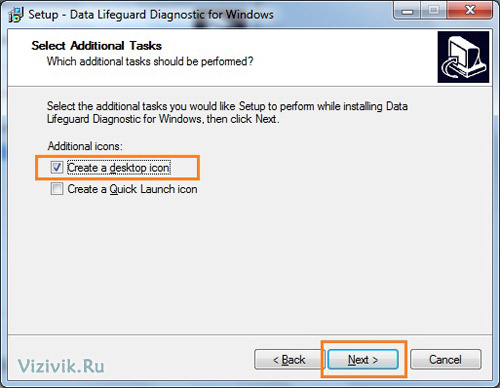
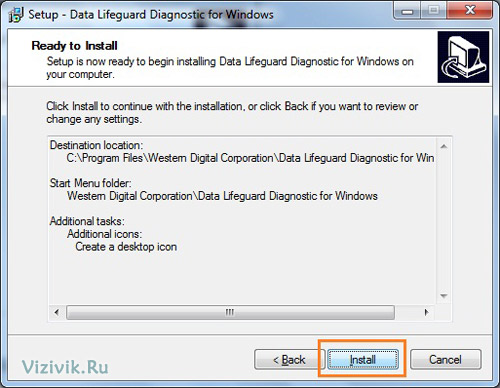
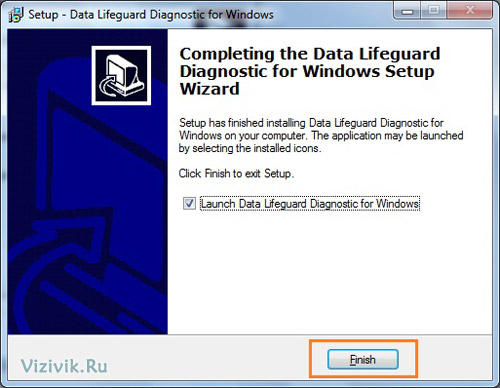
O'rnatishdan keyin dasturni ishga tushirishning iloji bo'lmagan xabar bilan dialog oynasi paydo bo'lsa, uni yoping va OK tugmasini bosing. Dastur boshqa yo'l bilan bajarilishi kerak.
![]()
3. Ish stolida dasturga yorliq paydo bo'lib, ustiga ikki marta bosing.
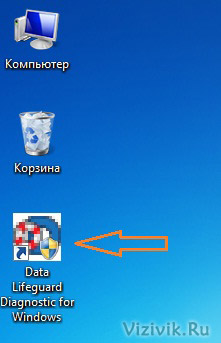
4. Men buni qabul qilgan yonidagi katakchani belgilang va keyingi tugmasini bosing.
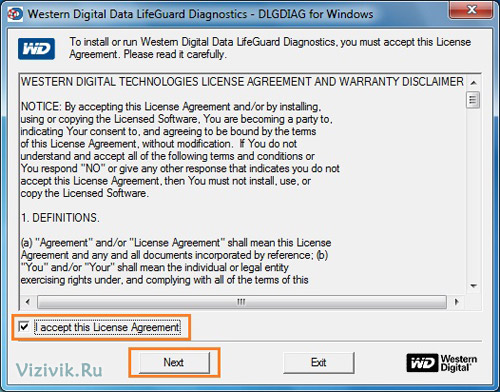
Dastur barcha o'rnatilgan drayverlarni ko'rsatadi. Misol tariqasida, formatlash Maxtor testi qattiq diskida bajarilgan bo'lsa-da, muvaffaqiyatli bo'ldi, men foydalanishni tavsiya qilaman ushbu dastur faqat Western Digital drayvlaroldini olish uchun mumkin bo'lgan muammolar tashuvchi bilan. Agar sizda qattiq disk ishlab chiqaruvchi Seagate bo'lsa, Seagate'dan shunga o'xshash dasturni ishlating.
5. Diagnostik kerak bo'lgan drayverni tanlang va sinashni boshlash uchun tugmani bosing. Siz ushbu diskni tanlaganingizni tekshirib ko'rishingiz kerak, aks holda siz bu vosita haqida ma'lumotni yo'qotib qo'yasiz, chunki bu jarayon zararli va qaytarilmasdir.
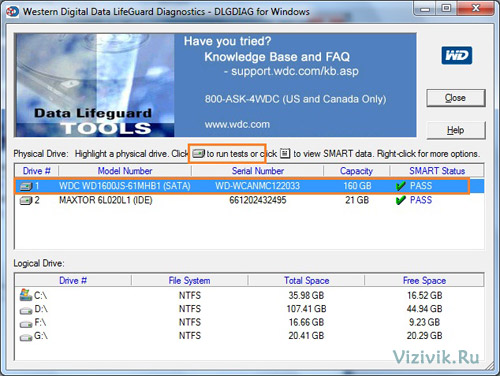
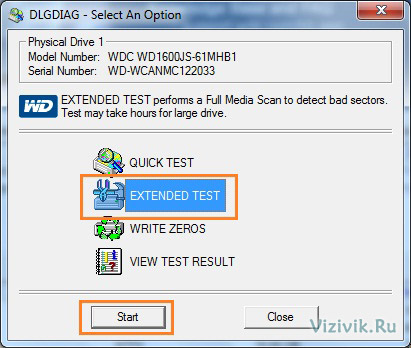
7. Keyingi oynada EXTENDED TEST-ni tanlang va Start tugmasini bosing.
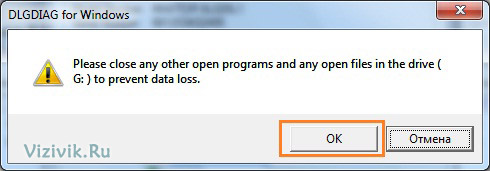
8. Tanlangan qattiq diskdagi barcha fayllarni yoping va OK tugmasini bosing.
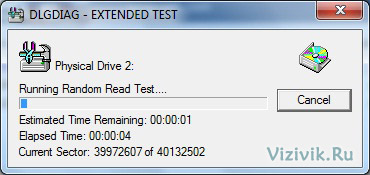
9. 20 gigabayt qattiq diskda test amaliyoti taxminan 10 daqiqa davom etdi. Sinov oxirida Yopish tugmasini bosing.
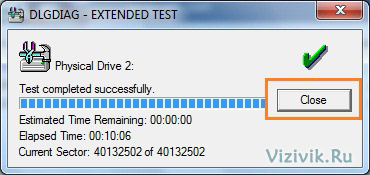
10. Ammo bu hammasi emas. Endi sinovlarni bajarish uchun tugma ustidagi tugmani bosing va muloqot oynasidagi WRITE ZEROS ni tanlang va Start tugmasini bosing. Ushbu koida barcha tarmoqlarni nol bilan yozadi.
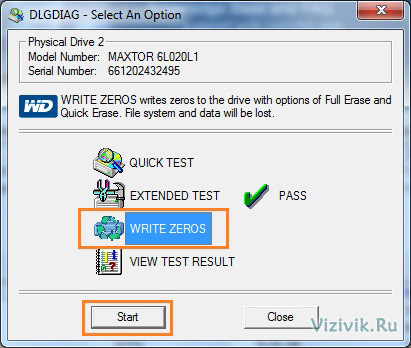
10. Diskning holatiga qarab, siz ushbu amalda diskda mavjud bo'lgan barcha ma'lumotlarning yo'q qilinishini eslatuvchi bir yoki ikkita ogohlantirish olasiz. Ha-ni bosing.
![]()
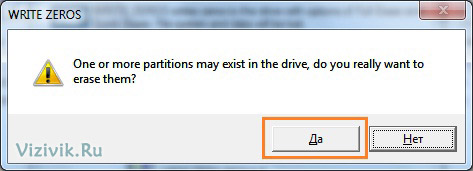
10. So'ngra, nollarni yozish uchun qaysi usulni qo'llashni tanlang. Quick ERASE variantni juda tez, lekin diskni butunlay o'chirmaydi. Bu diskdan qayta yozishni rejalashtirgan foydalanuvchilar uchun javob beradi. FUL ERASE barcha diskda yozadi. Bu ko'proq vaqt talab etadi, lekin diskda ma'lumotlarning yo'qolib qolishi ma'lumotni tiklash usullari yordamida qayta tiklanadi. Ushbu usul o'z disklaridan, masalan, xakerlar ma'lumotlarini doimiy ravishda o'chirib tashlashi kerak bo'lgan odamlar uchun mo'ljallangan;).
Qaysi usulni ishlatmoqchi bo'lganingizni aniqlagandan so'ng, formatlash jarayonini boshlash uchun OK tugmasini bosing. To'liq tozalishni tanlashni tavsiya etaman.
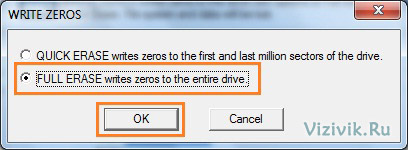
11. Yozishni boshlang. Misol uchun, 20 GB qattiq diskni qayta yozish uchun menga taxminan 10 daqiqa vaqt kerak bo'ldi.
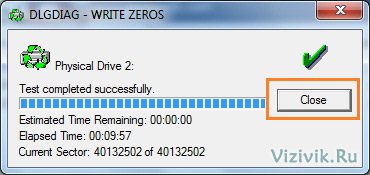
12. Jarayon tugagandan so'ng testlarni ishlatish tugmachasini yana bir marta bosing va muloqot oynasidagi VIEW TEST RESULT ni tanlang va Start tugmasini bosing.
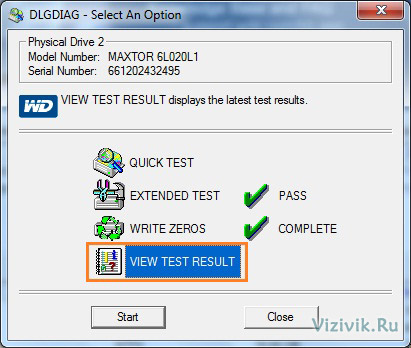
13. Oynada qattiq disk va o'tgan testlar haqida ma'lumot beriladi. Rostini aytganda, ushbu hisobotdagi ma'lumotlar juda kam.
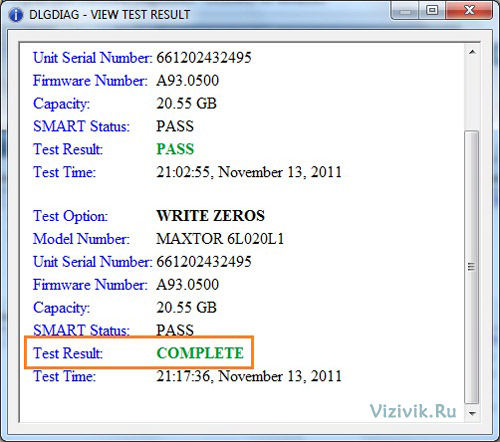
14. Agar jarayon muvaffaqiyatli bo'lsa, tizimda past formatli qattiq disk mavjud bo'lmaydi. Endi uni ishga tushirish, bo'limlarni va formatni yuqori darajada yaratish kerak.
14. Start-\u003e All Programs-\u003e Accessories-\u003e Run-ni oching va buyrug'i oynaga kiriting diskmgmt.msc.
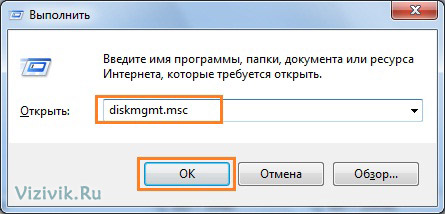
15. «Disk boshqarish» dasturi ishga tushadi va kerakli disk tanlanadigan Disk Initializatsiya oynasi avtomatik ravishda paydo bo'ladi. Asosiy yuklash yozuvi parametrini tanlang va Ok tugmasini bosing.
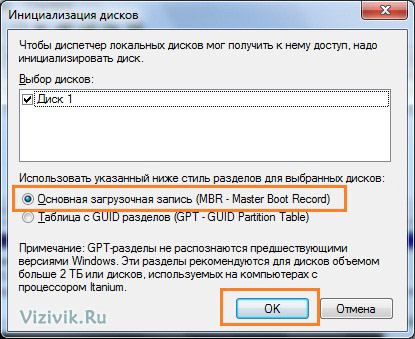
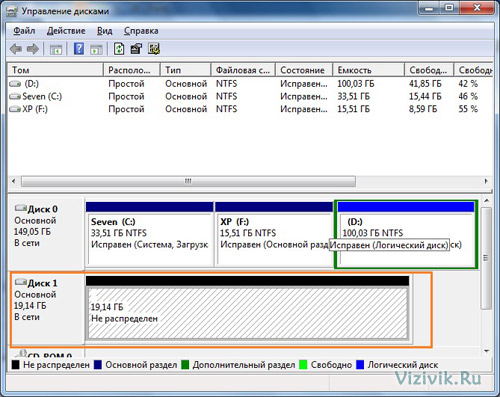
Bu past darajadagi formatlash jarayonini yakunlaydi.
Shu kabi jarayonni tashuvchilar haqida ham foydalanish mumkin qattiq disklar boshqa ishlab chiqaruvchilar. Masalan, Seagate tashuvchilar uchun qazishni juda qulay diagnostika vositasi bilan ta'minlaydi.
Natijada, Data Lifeguard Diagnostics ning qanday ko'rinishini ko'rsatib beraman yomon haydovchi. Masalan, Fujitsu qattiq diskini olib tashlandi. Dastur SMART STATUS tomonidan tasdiqlanganidek, ommaviy axborot vositalarining sog'lom emasligini aniqladi.
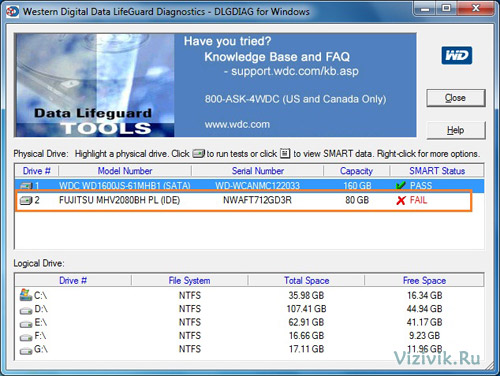
EXTENDED TEST dasturidan foydalangan holda, diskda buzilgan tarmoqlar aniqlangan.
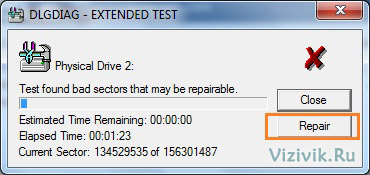
Dastur ularni tuzatishga urindi, ammo hech narsa sodir bo'lmadi.
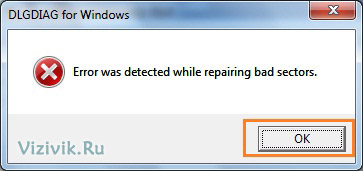
Buning ikkita sababi bo'lishi mumkin: birinchi navbatda, qattiq disk va diagnostika dasturi turli ishlab chiqaruvchilardan bo'lishi kerak, shuning uchun ba'zi buyruqlar to'g'ri ishlamasligi mumkin va ikkinchidan, bu disk qayta tiklana olmaydi. uning disklari yuzasida jismoniy zarar yuzaga kelgan; bundan oldin u mening test stolimda edi.
HDD qismlarini yoki butun qattiq diskni formatlash juda operatsion tizimni o'rnatishda, qayta o'rnatishda, yangi disklar qo'shganda yoki mavjud bo'lganlardan RAID massivlarini yaratishda juda kam. Ushbu operatsiyani bajarish, agar biror virus fayli biron-bir bo'limga kirsa va antivirus uni bartaraf eta olmasa ham kerak bo'lishi mumkin. Bunday bo'limning barcha ma'lumotlarini yo'q qilish kerak.
Windows-ning Disk Management konsolidan foydalanib, faqat boshqa bo'limlar bilan ishlashingiz mumkin. Agar siz ushbu tizimni o'rnatilgan tizim bilan birga formatlashni talab qilsangiz, lekin siz hozirda ishlayotgan qurilmangiz bilan emas, bu vosita oddiy foydalanuvchi to'liq operatsiyalar uchun etarli.
Yana bir narsa - "Vindous" ishlaydigan bo'lim. Shubhasiz, uning formatlashi uchun tizimdan chiqish va boshqa (agar mavjud bo'lsa) kiritish yoki uni formatlash kerak uchinchi tomon dasturi uchun qattiq formatlash kompyuter qayta boshlanganda yoki BIOSda ushbu operatsiyani bajaradigan drayvlar.
Qattiq disklarni formatlash uchun 5 ta eng yaxshi dastur
1. Menimcha eng yaxshi dastur qattiq diskni formatlash uchun - "Disk direktori", bu kabi vositalarni ishlab chiqishda taniqli etakchidan "Acronis". Kompaniyaning ushbu dastur uchun boshqa variantlari mavjud: u sodda, kichikroq hajmga ega, BIOS-da va Windows-da ishlaydi va har qanday oddiy foydalanuvchi tushuna oladigan ruscha interfeys bilan jihozlangan. Bundan tashqari, u HDD bilan ishlaydigan juda ko'p turli xil operatsiyalar uchun mo'ljallangan, ko'pgina funktsional dastur bo'lib, uni amalga oshirish uchun maxsus maslahatlar va ko'rsatmalar asosida maxsus ko'nikmalar talab qilinmaydi.
Siz bunga ishonishingiz mumkin emas, lekin bu degani, shartli bepul bo'lgan har qanday kamchilik mavjud emas - demo muddati tugagandan so'ng aktivlashtirish uchun to'lash kerak bo'ladi, aks holda yordam dasturi bloklanadi. Biroq, 500 rubl - bu noyob paketga nisbatan katta miqdor emas.
Disk direktori yuklab oling - http://soft.oszone.net/download/408/Arronis_Disk_Director_Suite.html
2. Keyingi ro'yxatda bo'lishi kerak bepul xizmat "MiniTool" kompaniyasidan "Partition Wizard Free". Uning ko'p qirrali tomonlari bo'yicha, u pullik hamkorlardan kam emas. Qattiq diskni formatlash uchun avvalgi dastur singari, bu yordamchi dastur HDD va tashqi muhit bilan ko'plab boshqa operatsiyalarni bajaradi. U oddiy va aniq ishlaydigan oynaga ega, terabaytda o'lchangan katta hajmli qurilmalarni qo'llab-quvvatlaydi, shuningdek RAID-dizaynerlar bilan ishlaydi. Bundan tashqari, yo'qolgan qismlarni qayta tiklash mumkin.
Hech qanday kamchiliklar yo'q, u erda kichik noqulayliklar mavjud: bu BIOSda ishlamaydi, shuning uchun tizim bo'limi bilan operatsiyalarni bajarish uchun kompyuterni qayta ishga tushirish kerak: ular tizimning etilishidan oldin bajariladi.
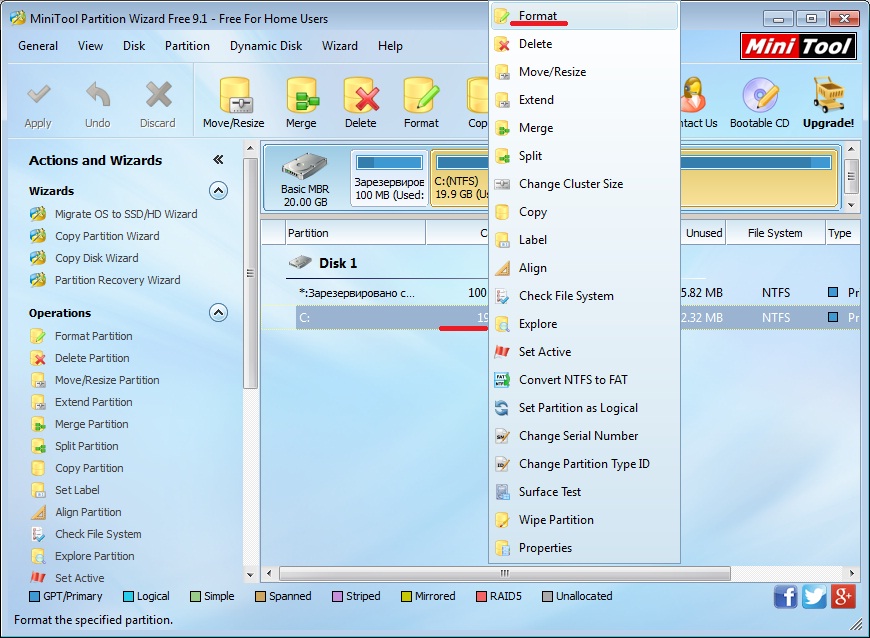
Yuklab oling dastur bo'limi Sehrgarlik bepul - https://www.partitionwizard.com/free-partition-manager.html
3. Ommabop "Partition Magic" dasturiga ham. U bir oz past ko'rsatkichga ega bo'lsada, yaxshi ishlashi va yuqoridan farq qiladigan keng funktsiyalarga ega.
Minuslar orasida: RAID va katta o'lchamdagi qurilmalarni qo'llab-quvvatlamaydi, u shareware asosida (Acronis kabi) taqsimlanadi.
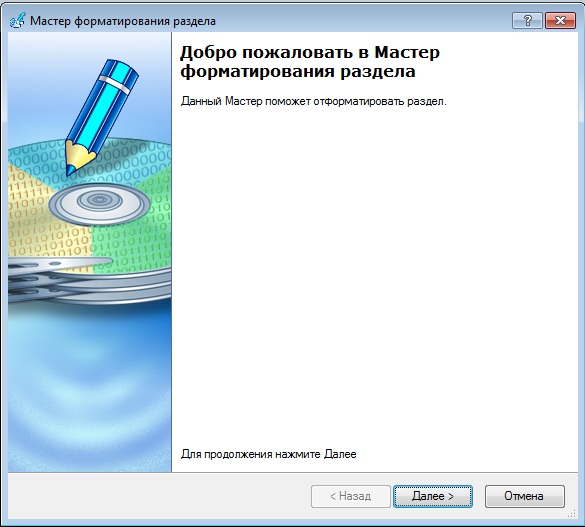
Partition Magic-ni yuklab oling - http://relizua.com/raznie-programi/301-skachat-partition-magic-rus.html
4. "EaseUS Partition Master Free" deb nomlanishi mumkin. Ushbu dasturning afzalligi bor - buning uchun pul to'lash shart emas.
Ishonchsizliklar ro'yxatidagi funktsiyalarning rahbarlari bilan taqqoslaganda juda kichik (juda ko'p variantlar uchun) hajmga bog'liq.
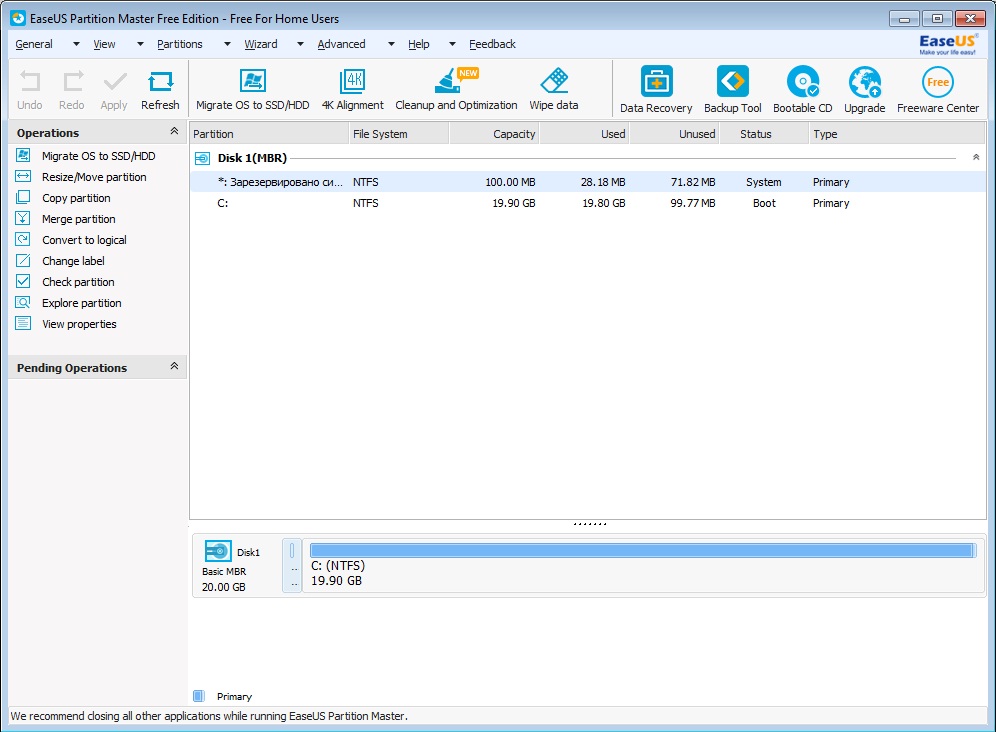
Download EaseUS Partition Magistr Bepul - http://www.easeus.com/partition-manager/epm-free.html
5. Va, albatta, qattiq disk ishlab chiqaruvchilar tomonidan ishlab chiqarilgan maxsus kommunallarni qayd qilish kerak. Bunday holda, har bir foydalanuvchi uchun o'z foydasi tavsiya etiladi. Device Manager'da HDD modelini va ishlab chiqaruvchisini topishingiz mumkin. Keyin saytga boring va kerakli narsani yuklab oling.
Yakuniy maslahatlar. Har qanday sabab bilan sotib olish to'langan ariza imkonsiz, bepul analoglardan foydalanishni xohlaysiz. Ulardan ba'zilari boshqa professional dasturlarga qaraganda ancha yaxshi.
Yuklashdan oldin bepul dastur qattiq diskda tilni formatlash uchun, iltimos, 7, 8, 8.1 yoki 10-sonli derazalarda bunday holatlar uchun o'z vositalari borligini unutmang.
Bundan tashqari, o'rnatilgan operatsion tizim bo'lmasa ham, dasturni yuklamasdan BIOS orqali qattiq diskni (har qanday bo'limni) formatlashingiz mumkin.
Buning uchun sizga faqat tarqatish to'plami (o'rnatish disklari) kerak. Windows 7 yoki boshqa qurilmalarni o'rnatish jarayonida siz qattiq diskdagi qismlarni formatlashtirish imkoniyati beriladi.
Bundan tashqari, "C" tashqari, faqatgina to'g'ri kitob bilan bosish orqali dastursiz qattiq diskning har qanday qismini osonlik bilan formatlashingiz mumkin. sichqonchani chiziqli formatga bosing.
"C" diskini bu tarzda formatlash mumkin emas, chunki tizim o'rnatilgan va Windows o'zini yo'q qila olmaydi.
Buni faqat BIOS orqali yoki boshqa tashuvchidan yuklash orqali amalga oshirish mumkin.
Agar siz hali ham qattiq diskni formatlash uchun dasturni yuklab olishni xohlasangiz, unda davom eting.
Qattiq diskni formatlash uchun dasturni yuklab oling - Active Partition Manager
Qattiq disklarni formatlash uchun bir nechta bepul dastur mavjud. Siz hali ham yuklab olishingizni tavsiya qilaman: "Faol Partition Manager".
Nima uchun? Bu bepul va rus tilida. Agar ushbu saytdan yuklab olsangiz, muallifning saytidan, keyin ingliz tilidan download qilsangiz.
Faol bo'lim boshqaruvchisidan bepul ushbu saytdan yoki muallifdan olingan yozuvni (blokdan) oxirigacha yuklab olishingiz mumkin. O'qish vaqtida paydo bo'lishi mumkin yangi versiya, endi oxirgi yozganimda
Bundan tashqari, unga qo'shimcha vositalar qo'shildi. Xususan:
- o'zgarish gPT bo'limlari MBR va aksincha;
- diskda mantiqiy bo'lim yaratish;
- formatlash FAT32, ExFAT yoki NTFS da amalga oshirilishi mumkin;
- agar kerak bo'lsa, yuklash tizimini o'zgartirish mumkin;
- kutilmagan vaziyatlar yuzaga kelganda, siz orqaga qaytishingiz mumkin;
- agar siz och bo'limdan qoniqmasangiz, uni o'chirishingiz mumkin;
- juda ham ko'p.
Dastur xotira kartalari va boshqalar bilan ham yaxshi ishlaydi tashqi drayvlarBundan tashqari, siz bir jismoniyni bir necha mantiqiy narsalarga ajratishingiz mumkin.
Faol Partition Manager yordamida qattiq diskni formatlash
Yuklash va o'rnatishdan so'ng, Active Partition Manager dasturini ishga tushiring. Keyin ikkita derazani ko'rasiz. Bu yuqoridan yaqin.
Endi siz qattiq diskingizning barcha bo'limlari bo'lishingizdan oldin. Kerakli va yuqori panelda bosish - formatini tanlang.
Hammasi matematik. Rossiyada faol bo'lim menejeri bo'lgani uchun, boshqa vositalarni qanday ishlatish kerakligini men ta'riflamayman.
Agar flesh-kartalar yoki boshqa tashqi drayvlar bilan operatsiyalarni amalga oshirish kerak bo'lsa, ularning dasturlari faqat bitta oynada taqdim etiladi. Muvaffaqiyatlar
Dasturchi sanasi:
http://www.pcdisk.com
OS:
XP, Windows 7, 8, 10
Interfeys:
Rus tilida
Past darajadagi formatlash jarayoni tarmoq va yo'llar qattiq disk yuzasiga qo'llanilishi. Shunday qilib, servo belgilar magnit yuzasida ishlatiladi, bu esa diskdagi boshlarni xizmat ma'lumoti sifatida joylashtirish uchun ishlatiladi. Ushbu operatsiyani bajarish maxsus servis uskunalari bo'yicha amalga oshiriladi.
Uyda, qattiq diskni to'liq past darajali formatlashni amalga oshirish deyarli mumkin emas. Shuning uchun bunday o'ziga xos voqea ishlab chiqaruvchi zavodida bir marta amalga oshirilgan deb hisoblanadi. Ammo bu jarayonni uyda takrorlash uchun ko'pchilik bor turli yo'llar bilan, masalan, DOS-dan biror o'rnatish floppi yordamida yoki maxsus dastur bilan ishlashni amalga oshirish.
Ammo uy-darajadagi past darajadagi formatlashni amalga oshirishning eng to'g'ri yo'lini izlashdan oldin uni asosiy sabablarini aniqlash kerak:
- Hassas yoki sezgir ma'lumotlarning oqmasligi. Ushbu jarayon qurilmadagi barcha ma'lumotni butunlay yo'q qilib yuboradi, normal esa faqatgina birinchi sektordan ma'lumotlarni o'chiradi.
- Qattiq diskning zararlangan qismlarini qulflash. Ta'sir mexanik yoki termal stress tufayli zarar etkazilishi mumkin. Buzilgan joylar haqida ma'lumot saqlanmaydi.
Yordamchi dastur bilan ishlash
Bunday operatsiyani osonlashtirish uchun HDD LOW LEVEL FORMAT TOOL nomini olgan dasturni yuklab olishingiz mumkin. Ushbu yordamchi dastur faqat qattiq disklarni formatlashda foydalaniladi. Bundan tashqari u turli interfeyslar bilan ishlaydi va siz flesh-diskdan ma'lumotlarni o'chirib tashlashingiz mumkin. Ushbu dastur quyidagicha ishlaydi:
- Dasturni ishga tushirishingiz va paydo bo'lgan oyna belgisida bepul davom etishingiz kerak.
- Shundan so'ng, barcha qurilmalar bilan ro'yxat o'rnatiladigan boshqa oyna paydo bo'ladi.
- Disk tanlansa, oyna o'zgaradi va unda ma'lumot paydo bo'ladi. Past darajadagi formatlash uchun siz SHARTNI shakli tanlashingiz kerak.
- Endi yordam dasturi jarayonni boshlaydi, lekin oldida foydalanuvchining ma'lumotlarning qaytarilmasligi haqida eslatib turadigan xabar paydo bo'ladi. Davom etish uchun siz ham rozi bo'lishingiz kerak.
- Past darajadagi formatlashdan so'ng, odatdagi (tezkor) "My Computer" yordamida amalga oshiring va u erda fayl tizimi turini tanlang.
Viktoriya mashhur dasturlari bilan formatlash
Kam xususiyatlarga ega dasturlardan tashqari past darajali formatlashni amalga oshirish uchun kengroq ishbilarmonlik vositasi mavjud. Ushbu xizmatlardan biri Victoria. Viktoriyaning imkoniyatlari juda keng tarqalgan va qobiliyatlarning past darajadagi formatlashuvi.
Siz Viktoriya bilan turli usullar bilan ishlashingiz mumkin, ya'ni diskdan, floppyadan, flesh-diskdan yuklash yoki to'g'ridan-to'g'ri kompyuterning qattiq diskida yuklab olish va o'rnatish. Dastlabki uchta usulni qo'llash uchun DOS-da ishlayotgan kompyuterda ishlaydigan drayverlarga yuklash fayl paketini yaratish kerak.
Mavjud Viktoriya ishi operatsion tizim avval rasmiy saytdan dasturni yuklab olishingiz kerak. Dasturni qurilmaga o'rnatish uchun victoria43.exe faylini ma'mur sifatida ishlatish kerak.
Ochilgan oynada, dastur mavjud barcha qattiq disklarni tahlil qiladigan bir nechta yorliq paydo bo'ladi. Ammo, Viktoriya dasturining ma'lumotlaridan doimiy ravishda o'chirib tashlash uchun qattiq diskda zarar ko'rgan joylarni aniqlash kerak. Bu "Viktorina" yorlig'iga yordam berishi mumkin. Internetda skanerlash yomon tarmoqlarni ochib beradi va ulardan qutulish uchun qayta ishlashni boshlash kerak, biroq ayni paytda Write rejimini belgilang. Viktoriya dasturida bu rejim javobgar doimiy olib tashlash (mashing) haqida ma'lumot.
DOS orqali ma'lumotlarni o'chirish
Lekin qattiq diskni past darajadagi formatlashtirish uchun murakkab boshqaruvlari bilan tashqi dasturni ishlatish kerak emas. Buni DOS orqali amalga oshirish mumkin o'rnatish disklari operatsion tizim bilan.
- Agar sizda Windows XP bilan bootable disk mavjud bo'lsa, avval uni o'rnatishni boshlaymiz. O'rnatish vaqtida DOS rejimida formatlangan barcha qattiq disklar va ularning qismlari taqdim etiladi.
- Tizimni o'rnatayotganda yuklash disklari Vista bilan tizim sizga disk yoki qismni tanlashni talab qilguncha kutamiz. "Diskni konfiguratsiya" deb nomlashingiz kerak.
- Agar fayl tizimi va boshqa hdd sozlamalarini o'zgartirish kerak bo'lmasa, "Format" tugmasini bosing.
DOS rejimida formatlash tugagach, tizim foydalanuvchini xabardor qiladi va kompyuterni qayta ishga tushirish kerak bo'ladi.
K past darajadagi formatlash tizimga zarar etkazmaslik uchun javobgarlik bilan yondashish kerak. DOS-dan, flesh-diskdan yoki dastur yordamida qanday ishlashni amalga oshirishi muhim emas. Bunga qo'shimcha ravishda, bunday jarayonning qattiq diskda to'plangan barcha ma'lumotlarni butunlay va qaytarib olib tashlashi yodda tutilishi kerak, shuning uchun siz boshlashdan oldin diskni tez tiklash uchun saqlashingiz kerak.
Windows, Windows 10, 8 va Windows 7 da disk, flesh haydovchi yoki boshqa haydovchi formatlashda turli yo'llar bilan Tez formatlashni (mazmun jadvalini tozalash) yoki eng to'liq formatlashni bajarib tanlamaslikni tanlashingiz mumkin. Shu bilan birga, odatdagi foydalanuvchi uchun haydovchining tezkor va to'liq formatlashi o'rtasidagi farq nimani anglatishi aniq emas va har bir alohida holatda tanlanishi kerak.
Ushbu materialda - qattiq disk yoki USB flesh-haydovchi tezkor va to'liq formatlash o'rtasidagi farq haqida batafsil ma'lumot va shuningdek, vaziyatga qarab (variantlar SSD formatlash variantlarini) tanlash uchun yaxshiroqdir.
Eslatma: Maqola Windows 7 da formatlash bilan shug'ullanadi - Windows 10, XP formatidagi to'liq formatlashning ba'zi bir nuktalari.
Tez va to'liq diskda formatlashning farqlari
Windows-ning haydovchasini tez va to'liq formatlash o'rtasidagi farqni tushunish uchun har bir holatda nima sodir bo'lishini bilish kifoya. Men darhol tizimning o'rnatilgan asboblari bilan formatlash haqida gapiramiz
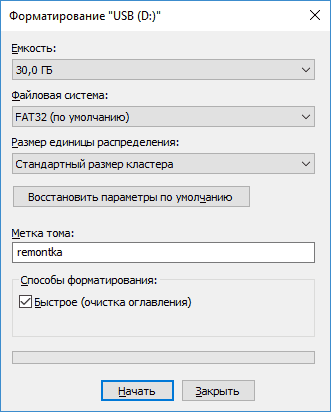
To'g'ridan-to'g'ri tez va to'liq formatlashni amalga oshirishga va har bir variantda disk yoki flesh-haydovchilikka nima to'g'ri keladi.
- Tez formatlash- Bu holatda diskda bo'sh joy yuklash tizimida va tanlangan fayl tizimining (FAT32, NTFS, ExFAT) bo'sh jadvalida saqlanadi. Diskdagi bo'sh joy, undagi ma'lumotlarni o'chirib tashlamasdan foydalanilmayotgan deb belgilanadi. Tez formatlash bir xil drayverni to'liq formatlashdan ancha kam vaqt (yuz yoki ming marta) talab etadi.
- To'liq format- disk yoki flesh haydovchi to'liq formatlashtirilganida, yuqorida ko'rsatilgan harakatlarga qo'shimcha ravishda, diskning barcha tarmoqlariga nol zeros ham yoziladi (ya'ni tozalangan) Windows Vista), shuningdek, kelajakda ularni yozib olishdan saqlanish uchun ular buzilgan yoki ular bilan belgilanadigan noto'g'ri tarmoqlar mavjudligi uchun diskni tekshirish. Ayniqsa katta hajmli HDD uchun juda ko'p vaqt talab etiladi.
Ko'p hollarda, umumiy ish stsenariyalari uchun: tez tozalash kelgusida foydalanish uchun disk yana oyna o'rnatish va shunga o'xshash vaziyatlarda tez formatlashni ishlatish kifoya. Biroq, ayrim hollarda foydali va to'liq bo'lishi mumkin.
Tez va to'liq formatlash - nima va qachon foydalanish kerak
Yuqorida ta'kidlab o'tilganidek, tezkor formatlash odatda yaxshi va tezroq ishlatilishi mumkin, ammo to'liq formatlash afzal bo'lishi mumkin bo'lgan istisnolar bo'lishi mumkin. Quyidagi ikki nuqta - faqat HDD va USB flesh-drayvlar uchun, SSD SSD-lar haqida - bundan keyin.
- Diskni kimnidir boshqasiga topshirishni rejalashtirayotgan bo'lsangiz, begonangiz undan ma'lumotni tiklash ehtimoli haqida tashvishlanayotgan bo'lsangiz, to'liq formatni bajarish yaxshidir. Tez formatlashdan so'ng fayllar juda oson tiklanadi, masalan, qarang.
- Diskni tekshirish kerak yoki oddiy tez formatlashni (masalan, Windows-ni o'rnatishda) foydalansangiz, fayllarni keyingi nusxalash diskda mavjud bo'lishi mumkinligini ko'rsatuvchi xatolar bilan yuzaga keladi. yomon tarmoqlar. Biroq, noto'g'ri tarmoqlar uchun diskni tekshirishni qo'lda bajarishingiz mumkin va undan keyin tez formatlashni qo'llashingiz mumkin.
SSD formatlash
Bu masalada yakka o'zi turmush qurish kerak sSD drayvlar. Ular uchun hamma hollarda to'liq formatlashdan ko'ra tezroq foydalanish yaxshiroq:
- Agar siz buni zamonaviy operatsion tizimda qilsangiz, SSD bilan tez formatlashdan keyin ma'lumotlarni qayta tiklay olmaysiz (Windows 7 dan boshlab, TRIM buyrug'i SSD uchun formatlash uchun ishlatiladi).
- Nollarni to'liq formatlash va yozish SSDga zarar etkazishi mumkin. Biroq, Windows 10 - 7 ni ishga tushiradi, degani emas qattiq holatda haydovchi to'liq formatlashni tanlasangiz ham (afsuski, men ushbu masala bo'yicha dolzarb ma'lumotni topolmadim, lekin buning hisobga olinishi va boshqa ko'p narsalar haqida o'ylash uchun asos bor).
Bu shunday xulosaga keladi: men ba'zi o'quvchilarga ma'lumot foydali bo'lganiga umid qilaman. Savollar qolsa, siz ushbu maqolaga sharhlaringizni so'rashingiz mumkin.






